Az elmúlt néhány napban sok játékos arról számolt be, hogy a Chivalry 2 játék folyamatosan összeomlik. Ha Önnek is hasonló problémája van, ne essen pánikba. Cikkünkben megtalálja azokat a megoldásokat, amelyek megoldhatják a Chivalry 2 összeomlását.
Mielőtt kipróbálná a megoldásokat...
Mielőtt a javításokra térne át, ellenőrizze a hardvert. A számítógépének meg kell felelnie a Chivalry 2 minimális követelményeinek. Ellenkező esetben az összeomlási probléma nem jelentkezik hirtelen.
| Minimális | Ajánlott | |
| Windows operációs rendszer | Windows 10 64 bites | Windows 10 64 bites |
| Windows processzor | Intel i3-4370 | Intel i7-6700 |
| RAM | 8 GB | 16 GB |
| Tárolás | 20 GB | 20 GB |
| videókártya | Nvidia GeForce GTX 660 vagy AMD Radeon HD 7870 2 GB | Nvidia GTX 1070 |
https://www.epicgames.com/store/de/p/chivalry-2
Ha megbizonyosodott arról, hogy számítógépe megfelel a játék követelményeinek, akkor tovább olvashat.
Íme 5 megoldás:
Nem kell minden megoldást kipróbálnia. Kezdje az elsővel, amíg meg nem találja a hatékonyat.
- Epic Games Launcher
- grafikus illesztőprogram
- illesztőprogram frissítés
1. megoldás: Futtassa az Epic Games Launcher alkalmazást rendszergazdaként
Ez a trükk néha varázslatként is működhet.
1) Kattintson a jobb gombbal Epic Games Launcher és válassz tulajdonságait ki.
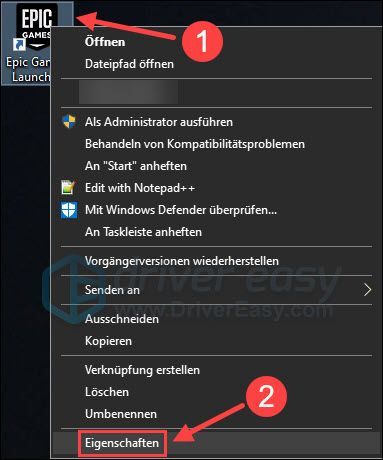
2) A lapon kompatibilitás , tegyél egy pipát elé Futtassa a programot rendszergazdaként .
Ezután kattintson rendben .
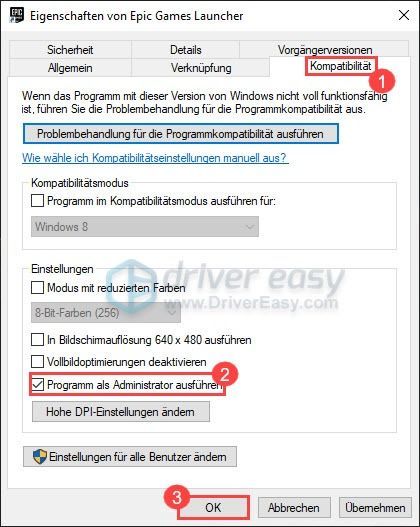
3) Indítsa újra a Chivalry 2-t, és tesztelje, hogy a Chivalry 2 abbahagyja-e az összeomlást.
2. megoldás: Frissítse a grafikus kártyát
A Chivalry 2 összeomlásának egyik leggyakoribb oka a sérült vagy elavult grafikus illesztőprogram. Az illesztőprogramok frissítése általában segít megelőzni a videojátékok összeomlását. Erre alapvetően két lehetőség kínálkozik.
1. lehetőség: Frissítse manuálisan a grafikus illesztőprogramot
A grafikus illesztőprogram kézi frissítéséhez elegendő időre és számítógépes ismeretekre van szüksége. Látogassa meg a grafikus kártya gyártójának webhelyét:
Ezután keresse meg a grafikus kártya modelljét. Töltse le az operációs rendszerével kompatibilis legújabb és megfelelő illesztőprogramot.
2. lehetőség: A grafikus illesztőprogram automatikus frissítése (ajánlott)
Driver Easy automatikusan felismeri a rendszert, és megkeresi a megfelelő illesztőprogramokat. Nem kell pontosan tudnia, milyen rendszerrel rendelkezik a számítógép. Nem kell kockáztatnia a rossz illesztőprogram letöltését és telepítését sem. Ezenkívül nem kell attól tartania, hogy a telepítés során hibákat követ el.
Mindkét Driver Easy Ingyenes- és Pro-verzió átvizsgálja a számítógépét, és felsorolja az összes szükséges illesztőprogramot. De azzal Pro-verzió hozzon létre mindent csak 2 kattintás (és megkapod teljes támogatás valamint egy 30 napos pénzvisszafizetési garancia ).
egy) Letölteni és telepítse Driver Easy .
2) Fuss Driver Easy kapcsolja ki és kattintson Szkenneld most . A számítógépén található összes problémás illesztőprogram egy percen belül észlelhető.
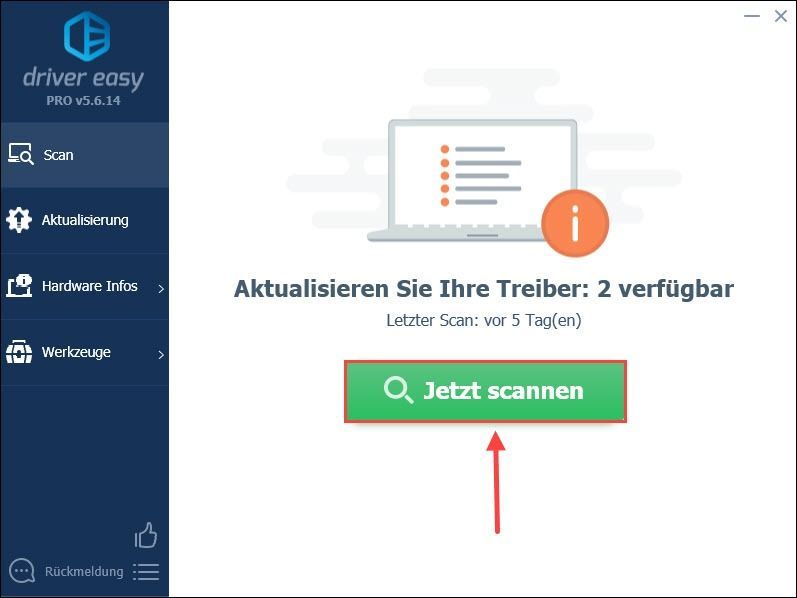
3) Csak kattintson Az összes frissítése a számítógépen található hibás vagy elavult illesztőprogramok automatikus frissítéséhez. (Ehhez az szükséges Pro-verzió – A rendszer arra kéri Ingyenes verzió a Pro-verzió frissít, ha rákattint Az összes frissítése kattints.)
Kattinthatsz is Frissítés a grafikus kártya mellett, majd kattintson a gombra Ingyenes verzió Folytatni. De a folyamat egy részét kézzel kell végrehajtania.
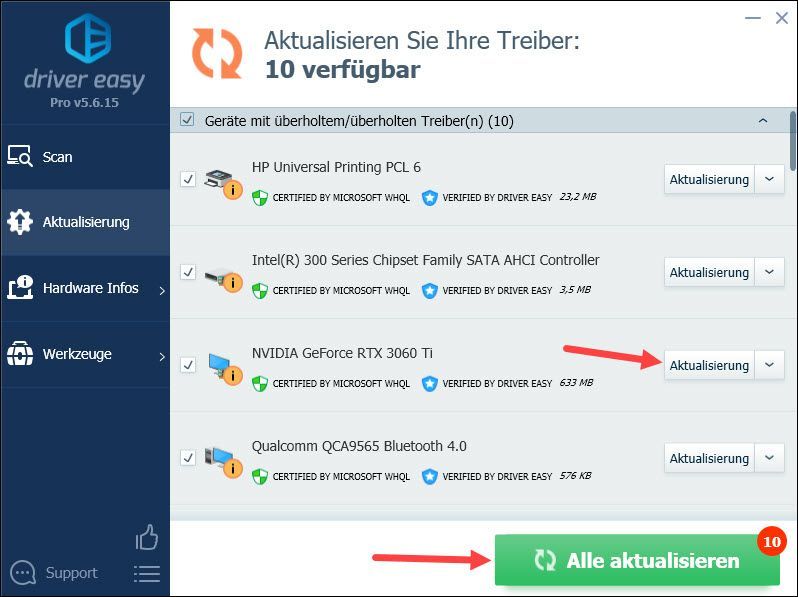 Driver Easy Pro átfogó műszaki támogatást kínál. Ha segítségre van szüksége, forduljon Driver Easy ügyfélszolgálatunkhoz a következő címen: .
Driver Easy Pro átfogó műszaki támogatást kínál. Ha segítségre van szüksége, forduljon Driver Easy ügyfélszolgálatunkhoz a következő címen: . 4) Indítsa újra a számítógépet. Most a Chivalry 2 játéknak megfelelően kell futnia.
3. megoldás: Ellenőrizze a Chivalry 2 játékfájljait
Néha a Chivalry 2 hirtelen összeomlik, mert sérült vagy hiányzó fájlok vannak a rendszeren. A problémát úgy oldhatja meg, hogy az Epic Games Launcher segítségével ellenőrzi a játékfájlokat, és kijavítja a sérült fájlokat.
1) Indítsa el Epic Games Launcher .
2) Kattintson a bal oldalon könyvtár .
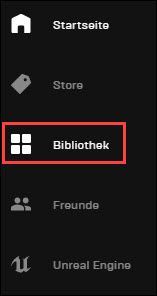
3) Kattintson a három pont szimbóluma Következő lovagiasság 2 és válassz Jelölje be ki.
4) Várja meg, amíg az ellenőrzés megtörténik.
5) Indítsa újra a Chivalry 2-t, és tesztelje, hogy a Chivalry 2 abbahagyja-e az összeomlást.
4. megoldás: Ideiglenesen tiltsa le a Windows tűzfalat vagy a harmadik féltől származó víruskereső szoftvert
Ellenőrizze, hogy a Chivalry 2 fájlok nincsenek-e letiltva. Ha ez a helyzet, adja hozzá ezeket a fájlokat a kivételekhez, jelölje meg megbízhatóként, vagy zárja be a víruskereső szoftvert. Ezt követően indítsa újra a játékot.
Kezdő számítógépként ideiglenesen letilthatja Windows tűzfalát vagy harmadik féltől származó víruskereső szoftverét, és megnézheti, hogy le tudja-e játszani a Chivalry 2-t összeomlás nélkül. Ha igen, további segítségért forduljon a víruskereső szoftver gyártójához.
Az Antivirus és a Windows Defender letiltása után legyen óvatos, és ne nyisson meg ismeretlen webhelyeket vagy fájlokat.5. megoldás: Telepítse újra a Visual C++ Redistributable 2013-at
Ha a probléma továbbra is fennáll, próbálja meg újratelepíteni a Visual C++ Redistributable 2013-at.
Fontos jegyzet: Győződjön meg róla, hogy letölti a fájlt a hivatalos Microsoft webhely Letöltés. Az illetéktelen forrásból származó fájlok megfertőződhetnek vírusokkal.1) Látogassa meg ez az oldal .
2) Kattintson Letöltés an.
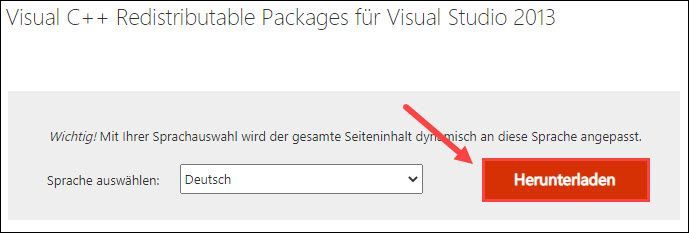
3) Válassza ki a megfelelő fájlt a rendszeréhez. (x64 a Windows 64 bites verziójához és x86 a 32 bites verzióhoz).
Ha fogalma sincs a Windows-kiadásról, kattintson a Start gomb , Csak add Rendszer információ a keresőmezőben, és kattintson rendszer információ .
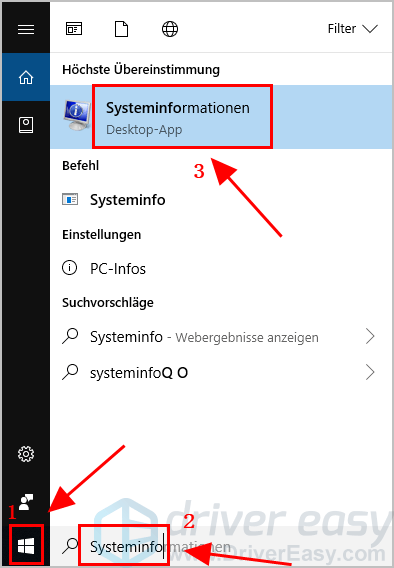
a területen Rendszertípus megtudhatja, hogy 32 bites vagy 64 bites Windows rendszert futtat.
Például a számítógépemen a Windows 64 bites verziója fut. Kiválasztom a fájlt vc_redist.x64.exe ki, majd kattintson Következő letölteni őket.

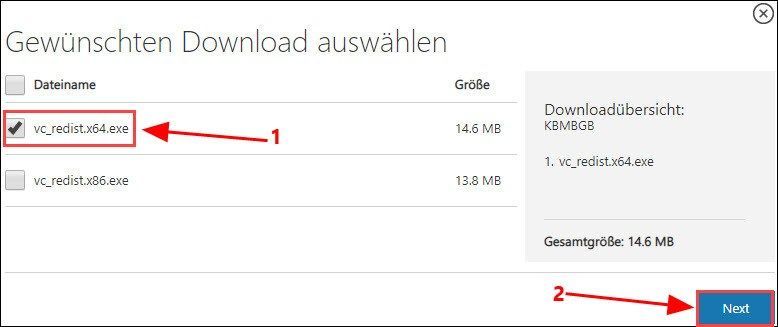
4) Miután a fájl letöltése befejeződött, kattintson rá duplán, és kövesse a telepítéshez szükséges utasításokat.
5) Indítsa újra a számítógépet, és ellenőrizze, hogy probléma nélkül tud-e játszani a Chivalry 2 játékkal.
Ha hasznosnak találja bejegyzésünket, kérjük, használja az ALKOTÓTÁMOGATÁS gombot, hogy megadja Alkotói kódunkat, amikor V-Bucks-vásárlást vagy más valódi pénzes játékon belüli ajánlatot intéz. DRIVEEASY egy. Ezen túl tudunk lépni TÁMOGATJ EGY Epic Games CREATOR PROGRAMOT pénzt keres. Köszönöm a támogatásod!
Reméljük, hogy problémáját már sikeresen megoldották. Kérjük, írjon megjegyzést tapasztalatainak vagy egyéb javaslatainak megosztásához.






![[MEGOLDVA] Windows 10 lassú internet](https://letmeknow.ch/img/knowledge-base/68/windows-10-slow-internet.png)